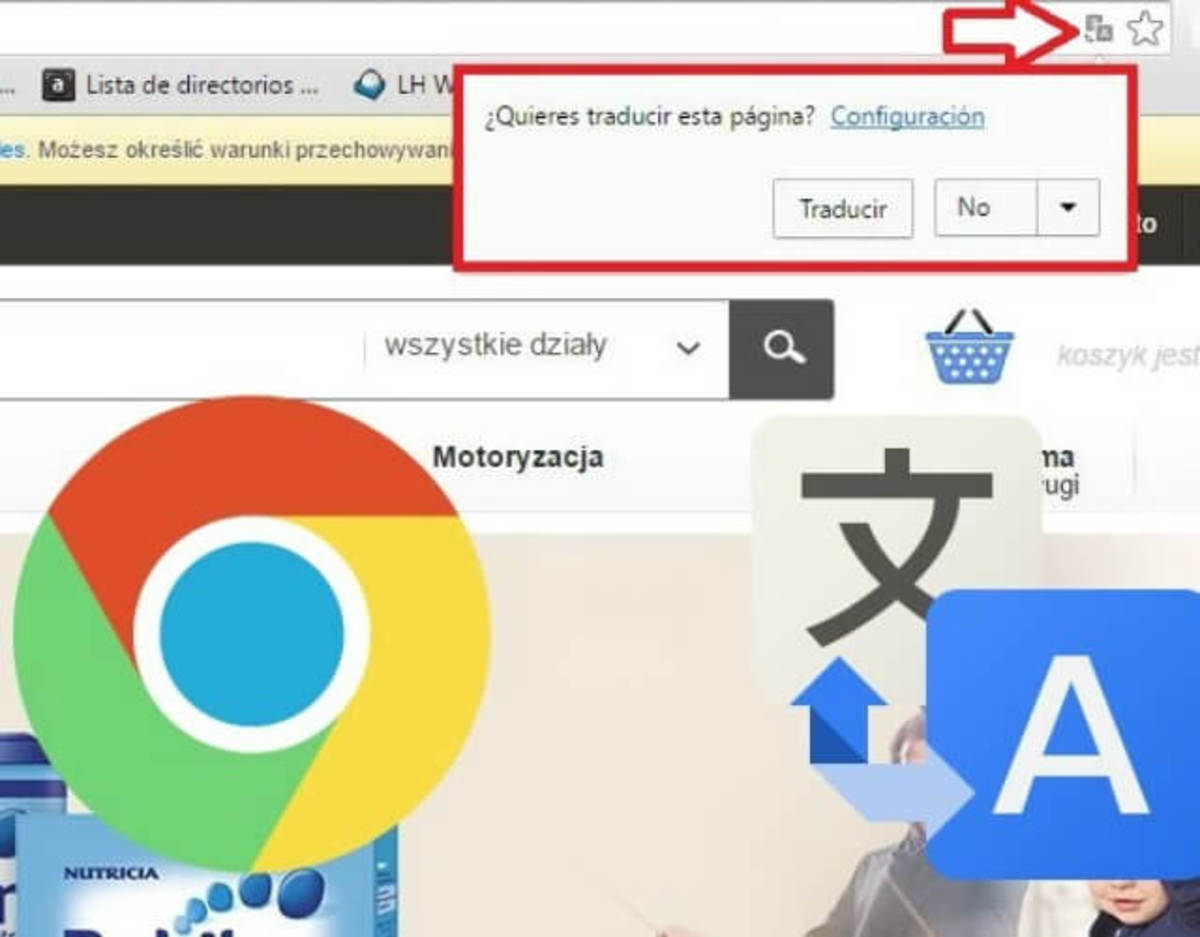Saber traducir una página web tiene sus ventajas para poder hacer lectura de cualquier sitio. Por lo tanto, te indicaremos los pasos necesarios para lograrlo fácilmente.
Sea cual sea el tipo de navegador, nosotros te diremos como es la secuencia de tareas a poner en marcha. En instantes, estarás disfrutando de cualquier página web en tu idioma.
Pasos para traducir una página web
- Dirigirse hacia el sitio web que desear traducir. Luego, Copiar el link de la misma.
En ‘Configuración’, siempre encontrarás respuesta a lo que pides.
- Después, hay que darle apertura al Traductor de Google en el navegador. Y pegr allí la URL.
- Ahora bien, solamente queda seleccionar los idiomas. Hacer click en la Imagen arriba del cuadro de texto del lado derecho y selecciona el idioma en el cual quieres visualizarla.
- Por último, debes darle a Traducir y, así, se abrirá una pestaña nueva con todo traducido.
Traducir una página web en Chrome
- Deberás darle apertura a la imagen de Google Chrome.
- Puedes dar con el traductor propio del navegador. Te dará la opción en el instante que se dé, aparecerá en el extremo derecho.
- En la esquina superior diestra, estará el menú despegable. Dando click en Configuración. Después, quedará darle a Avanzada.
- Solamente quedará seleccionar los idiomas en el menú. Marcando la casilla Ofrecer la traducción de páginas en este idioma, quedará asegurado todo.
Paso a paso en Firefox
- Una vez abierto Firefox, deberás pinchar en la instalación de complementos Translator, para no utilizar el traductor de Google.
En Firefox resulta sencillo poder dar con la traducción de un sitio.
- Deberá añadirse esa opción que aparecerá automáticamente.
- Ingresa al sitio web, buscando y abriendo el sitio para traducir. Tan solo deberás dar click en el ícono del Translator.
- Por último, todo será manual y podrás leer la página en el idioma que quieras.
Procesamiento en Microsoft Edge
- Deberá abrirse la página del complemento Translator para Edge. Este complemento te permitirá traducir al idioma deseado cualquier página web que esté en un idioma distinto al predeterminado de tu computadora.
Anteriormente Microsoft era de gran tráfico para traducción, pero actualmente está dejado de lado.
- Luego, hay que dar en Obtener. Esta opción está en el medio de la página. Al seleccionarla, se abrirá la aplicación Microsoft Store y podrás instalarla.
- Una vez hecho todo, deberás esperar a que aparezca Translate, en la parte superior derecha. Allí, solamente te quedará seleccionar el idioma y listo.
Metodología en Safari
- Aquí se encuentra la extensión Translate para Safari.
Debido a Mac, actualemente crece la demanda de Safari en traducciones de páginas.
- Deberás instalarlo y dirigirte hacia la página web que quieras traducir.
- Mediante el menú despegable, y podrás ver la opción de traducción.
- Te queda seleccionar el idioma y listo.
Te dejamos un ejemplo de cómo traducir una página web en Google Chrome:
-
Calcular la desviación estándar en Excel resultará algo demasiado sencillo y eficaz, siguiendo los… Leer más
-
Todos estamos de acuerdo en el impacto que ha supuesto el uso de teléfonos… Leer más
-
Escanear códigos QR es muy sencillo. Este código posee muchas funcionalidades, como facilitar la descarga e… Leer más
-
Eliminar plugins de Chrome es una de las tantas maneras de poder agilizar en… Leer más
-
Hoy te enseñaremos a cómo quitar moho de la goma de la lavadora. La… Leer más
-
Si quieres realizar búsquedas en Gmail entre todos tus mensajes este artículo puede ayudarte… Leer más
-
En el momento de diseñar el copy para tu sitio web es muy importante… Leer más
-
¿Quieres hacer una camiseta original y única? Aprende cómo estampar una camiseta en casa… Leer más